Attribute und Parameter konfigurieren (Creo Elements/Direct Drafting)
Damit Attribute und Parameter in Windchill publiziert werden, müssen sie in Windchill und in der Entwicklungsanwendung konfiguriert werden. Wenn eine CAD-Zeichnung oder ein Teil in Windchill eingecheckt oder gespeichert wurde, werden auf der Seite Eigenschaften die Standardparameter der Entwicklungsanwendung angezeigt. Diese Parameter sind schreibgeschützt. Wenn sie von Ihrem Unternehmen jedoch benötigt werden, können sie geändert werden. Um diese Parameter zu ändern, ändert der Windchill Administrator eine Einstellung auf der Seite Einstellungsverwaltung in Windchill und ordnet sie der entsprechenden Einstellung in der Entwicklungsanwendung zu. Durch die Zuordnung wird gewährleistet, dass die Einstellung zwischen Windchill und der Entwicklungsanwendung erkannt wird. Weitere Informationen zur Zuordnung finden Sie unter Attribut- und Parametertypen (Creo Elements/Direct Drafting).
Bevor Sie ein CAD-Dokument erstellen und einchecken, können Sie Attribute auf der Seite Einstellungsverwaltung einrichten. Sie können die Dropdown-Liste der Entwicklungsanwendungen im Fenster Einstellung festlegen aufrufen und z.B. die gewünschten Attribute für Benennung und Nummerierung einrichten.
Wenn ein Benutzer einen Entwicklungsanwendungsparameter erstellt, dessen Typ mit dem eines Windchill Systemattributs in Konflikt steht, muss der Windchill Administrator diesen benutzerdefinierten Parameter löschen und einen Systemparameter des richtigen Typs erstellen. So werden Konflikte zwischen der Entwicklungsanwendung und Windchill vermieden, und der Parameter wird in der Benutzeroberfläche der Entwicklungsanwendung publiziert.
Suchen Sie im Dienstprogramm Einstellungsverwaltung z.B. die Einstellung PTC_WM_REVISION.
|
|
Die Einstellungen in Bezug auf die verschiedenen Windchill Systemattribute befinden sich im Abschnitt > des Dienstprogramms Einstellungsverwaltung.
|
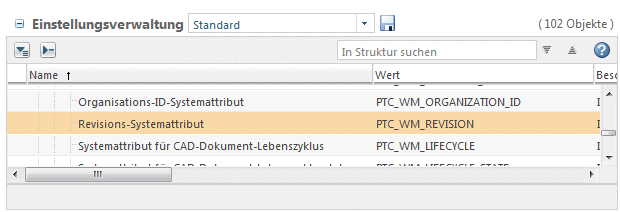
Klicken Sie mit der rechten Maustaste, und wählen Sie das Symbol zum Festlegen der Einstellung aus, um das Fenster Einstellung festlegen für diese Einstellung anzuzeigen.
Wenn Sie den Standardwert der Windchill Einstellung für Ihre Entwicklungsanwendung ändern möchten, wählen Sie ihn im Pulldown-Menü Client aus. Legen Sie beispielsweise PTC_WM_REVISION=XYZ fest. Der geänderte CAD-Systemparameter XYZ steht in der Entwicklungsanwendung für Revisionen zur Verfügung.